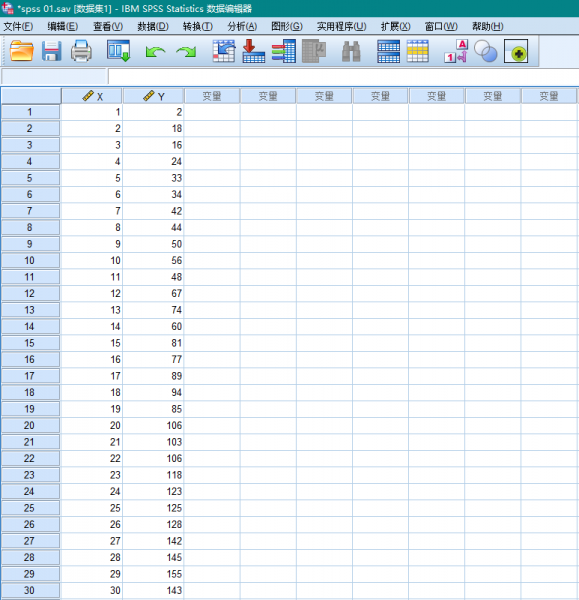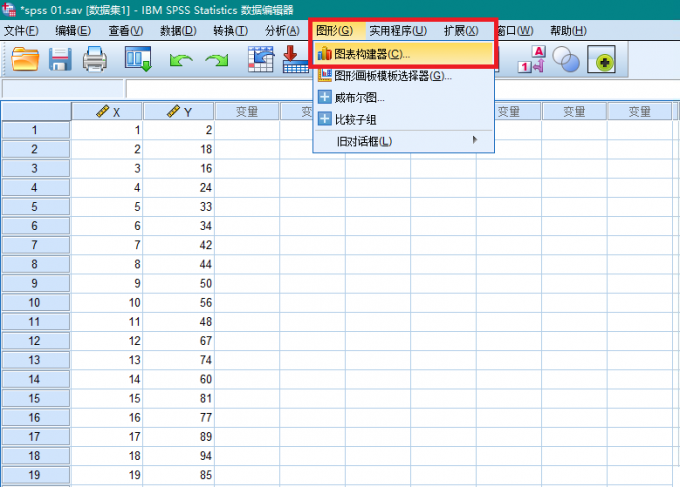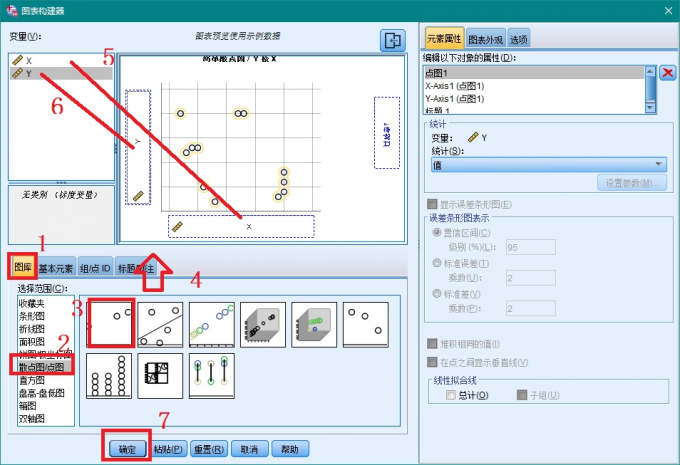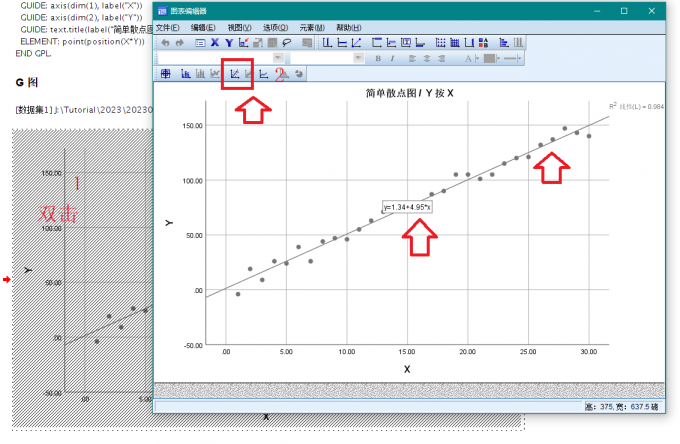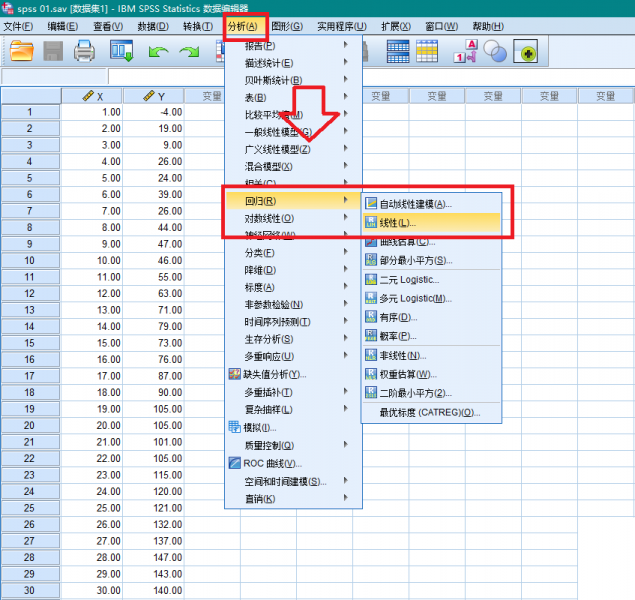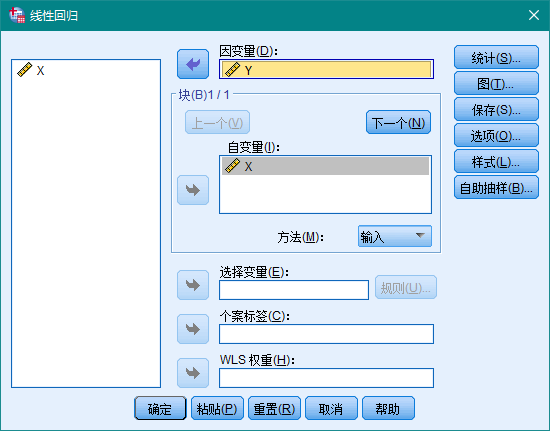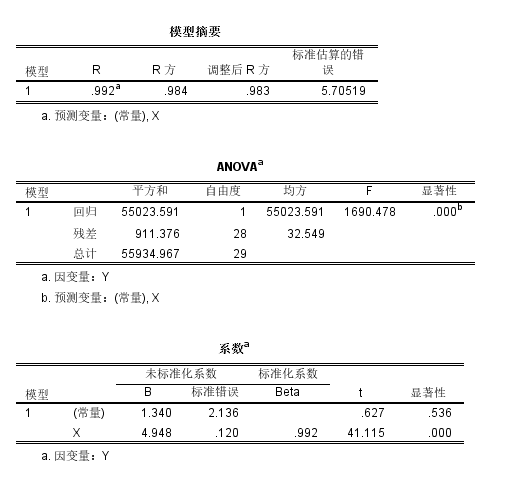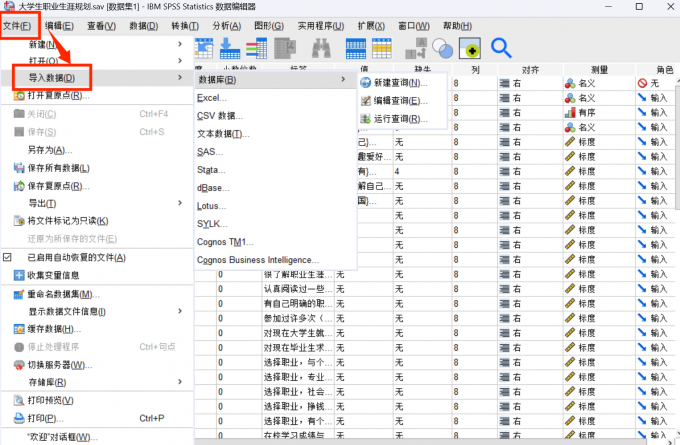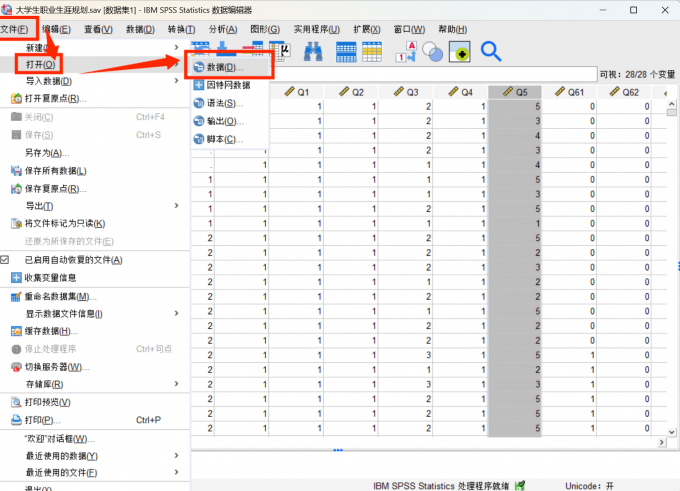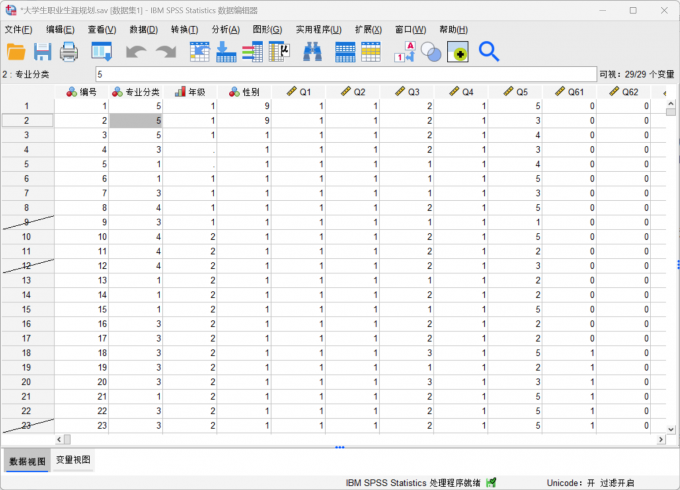- 首页
- 产品
- 下载
-
帮助中心
spss回归线性分析散点图 spss回归线性分析步骤
发布时间:2023-10-22 10: 00: 00
品牌型号:Dell N5010
系统:Windows 10
软件版本:IBM SPSS Statistics
线性回归分析用以研究两组变量之间是否存在线性相关关系,如果存在线性相关关系,一组变量能在多大的程度上解释另外一组变量的变化,两组变量间数量关系的方程又是什么。借助SPSS,可以高效的完成上述工作。关于SPSS回归线性分析散点图怎么做,SPSS回归线性分析步骤是什么,本文借助实例,向大家作简单介绍。
一、spss回归线性分析散点图
想要直观的观察两组数据是否呈简单的线性关系,可以绘制散点图。SPSS内置了图表构建器,可以先使用图表构建器绘制散点图,直观了解两组数据间关系,然后再使用SPSS回归分析功能深入了解两组数据间是否存在有统计学意义的线性关系。
图1为待分析数据,其中X为自变量,Y为因变量。
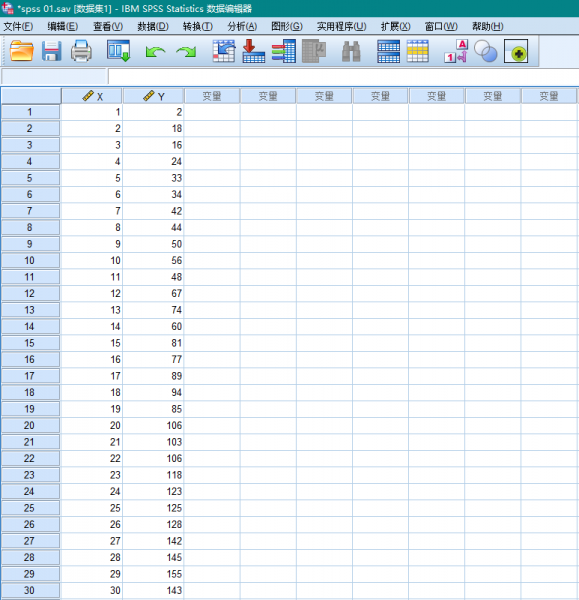
图1 待分析数据 在图2所示界面点击【图形】,【图表构建器】,进入图表绘制界面。
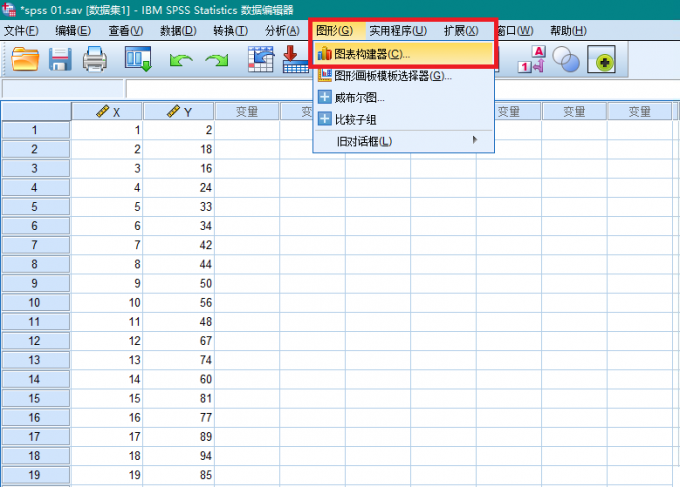
图2 进入图表构建器 在图表编辑器中,首先在“图库”选项卡中找到“散点图/点图”选项,将第一个图例拖动至预览窗口,将X指定为横坐标,将Y指定为纵坐标,点击确定。
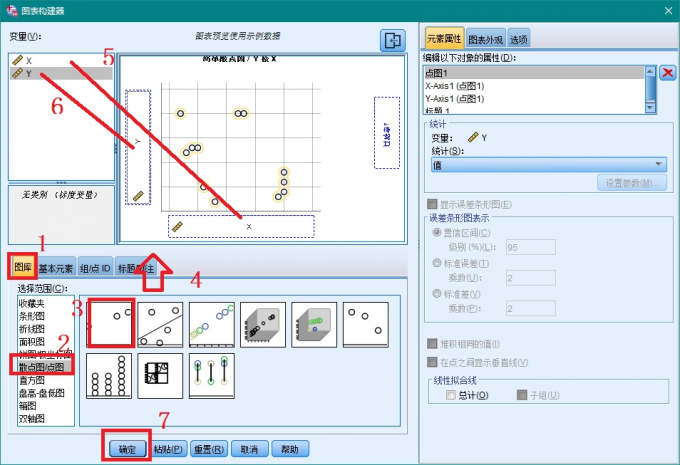
图3 绘制散点图步骤 SPSS将在查看器输出散点图,双击该散点图,打开图表编辑器功能窗口,点击标记为2的“添加总计拟合线”按钮,SPSS将为散点图绘制拟合曲线,并显示回归直线方程:Y=1.34+4.95*X。
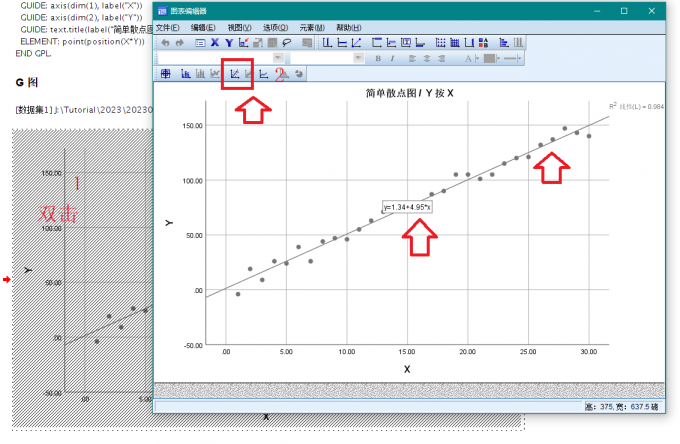
图4 添加总计拟合线 以上就是使用SPSS绘制线性回归分析散点图的步骤,从图上可以看出两变量之间符合简单线性关系,这还不够,还应深入了解两变量是否具有统计学意义上的线性关系,即进行线性回归分析,如何操作,我们在第二小节中向大家介绍。
二、spss回归线性分析步骤
进行线性回归分析,变量应满足一定的条件,这涉及到一些统计学知识,需要对两组变量进行相关的统计学检验,使用SPSS可以完成这些检验,具体的检验方法大家可以登录SPSS中文网站查阅学习,这里重点向大家介绍线性回归分析实施步骤。
在图2所示界面,依次点击【分析】,【回归】,【线性】,进入线性回归分析功能界面。
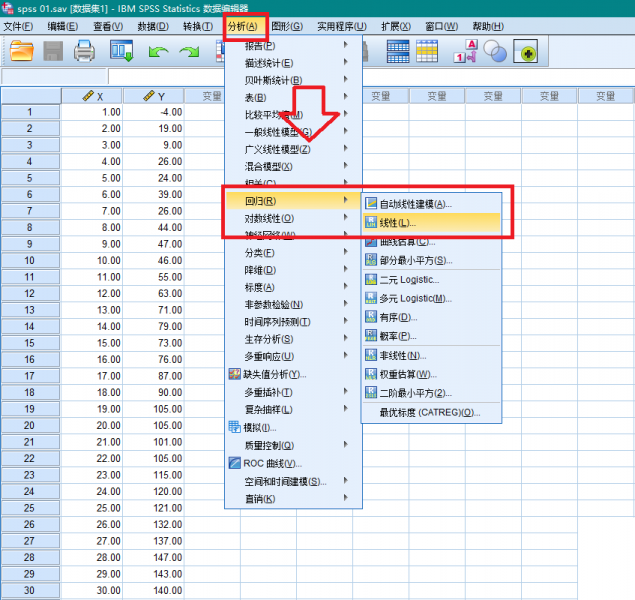
图5 进行线性回归分析 在线性回归分析功能界面,首先需要指定自变量和因变量,在所列举的实例中Y为因变量,X为自变量,完成指定后,点击【确定】。
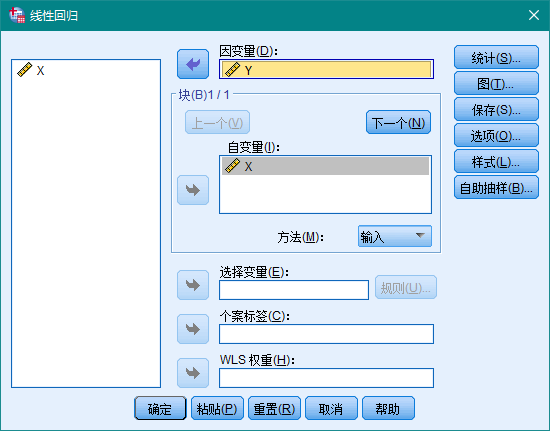
图6 指定自变量和因变量 分析结果如图7所示,首先查看模型摘要表格,R方为0.984,说明Y变化的98.4%可以由X来解释,剩余的1.6%与Y和X均无关。然后查看ANOVA表,显著性为0,小于0.05,有95%的置信度认为,Y与X之间存在线性相关关系。最后查看系数表,未标准化系数B,得方程为:Y=1.34+ 4.948X。
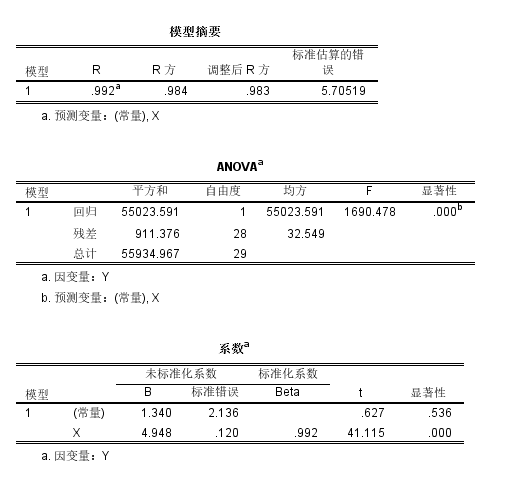
图7 线性回归分析结果 本文介绍了SPSS回归线性分析散点图怎么绘制,SPSS回归线性分析步骤是怎样的。SPSS内置了图表构建器,只需找到散点图图例,拖拽至预览窗口,指定横轴和纵轴变量即可完成绘制。完成变量录入后,使用SPSS线性回归分析功能分析数据,然后按照第二小节中介绍分析各统计量,即可完成线性回归分析。
展开阅读全文
︾
标签:spss,SPSS下载,SPSS软件
读者也访问过这里:热门文章SPSS数据分析显著性差异分析步骤 SPSS显著性差异分析结果怎么看数据的显著性差异分析主要有三种方法,分别是卡方检验、T检验和方差分析。这三种方法都有具体的数据要求:卡方检验是对多个类别的数据进行分析,T检验是对两组数据进行分析,方差分析是对多组数据进行检验。下面,小编具体说明一下SPSS数据分析显著性差异分析步骤,SPSS显著性差异分析结果怎么看。2022-01-07实践SPSS单因素方差分析之检验结果解读在《实践SPSS单因素方差分析之变量与检验方法设置》一文中,我们已经详细地演示了IBM SPSS Statistics单因素方差分析方法的变量选择以及相关的选项、对比设置。2021-01-11spss如何做显著性分析 spss显著性差异分析怎么标abc在统计分析中,显著性分析是分析相关因素之间是否存在显著影响关系的关键性指标,通过它可以说明分析结论是否由抽样误差引起还是实际相关的,可论证分析结果的准确性。下面大家一起来看看用spss如何做显著性分析,spss显著性差异分析怎么标abc。2022-03-14SPSS回归分析中的f值是什么 SPSS回归分析F值在什么范围合适回归分析中以R表示相关性程度的高低,以F评价回归分析是否有统计学的意义,使用IBM SPSS Statistics进行回归分析,可以非常快速的完成R,F的计算,并且给出回归曲线方程,那么,SPSS回归分析中f值是什么?SPSS回归分析F值在什么范围合适,本文结合实例向大家作简单的说明。2022-07-22SPSS多元logistic回归分析的使用技巧回归分析是数据处理中较为常用的一类方法,它可以找出数据变量之间的未知关系,得到较为符合变量关系的数学表达式,以帮助用户完成数据分析。2021-04-26SPSS相关性分析结果怎么看相关性分析是对变量或个案之间相关度的测量,在SPSS中可以选择三种方法来进行相关性分析:双变量、偏相关和距离。2021-04-23最新文章SPSS软件购买大概花多少钱 SPSS软件版本有什么区别市面上的数据分析软件有很多,如SPSS、Graphpad和Stata等等,这些软件帮助我们进行许多领域的数据分析,例如临床医学中的药品效果验证、农业中的农药防治病虫害效果和社会科学的人口数据调查等等。SPSS是其中应用十分广泛的一款软件,接下来我就介绍一下SPSS软件购买大概花多少钱,SPSS软件版本有什么区别。2025-12-17SPSS怎么做多元线性回归 SPSS共线性诊断怎么判断严重性高考总分的构成是多元线性关系的一个典型例子,具体可表现为“总分=语文+数学+英语+...”。在这个关系中,总分是因变量,语文、数学和英语等科目是自变量,因变量会随着各个自变量的变化而变化。那么假设存在一个因变量y,受到自变量x1、x2和x3的影响,但是我们并不知道具体是如何变化的,我们该如何判断他们之间的关系呢?这时候就需要多元线性回归出场了,多元线性回归就是一种研究一个因变量与多个自变量之间线性关系的数学方法。本文中我就以SPSS软件为例,回答大家关于“SPSS怎么做多元线性回归,SPSS共线性诊断怎么判断严重性”的问题。2025-12-17SPSS怎么进行Logistic回归 SPSS Logistic回归分类结果不准确怎么办在数据分析中,Logistic回归常常作为处理二分类因变量的方法,应用场景广泛。使用SPSS进行Logistic回归时,很多朋友常面临分类结果不准确的问题。今天我们将会详细介绍关于SPSS怎么进行Logistic回归,SPSS Logistic回归分类结果不准确怎么办的相关问题。2025-12-10SPSS如何随机抽取样本数据 SPSS如何随机选取70%的数据我们在进行数据分析的工作时,有时为了减少人为误差,避免样本集中在某些特定群体上,所以需要随机抽取样本数据。SPSS既能帮助我们处理不同的数据样本,还可以指定选取相关的数据内容,做到更加精准的数据匹配。接下来给大家介绍SPSS如何随机抽取样本数据,SPSS如何随机选取70%的数据的具体内容。2025-12-10SPSS怎么做因子分析 SPSS因子载荷怎么看变量聚类结构在经济学的领域中,市场如同“一只看不见的手”,在无形之中调节供求关系,并决定商品价格。如果我们将其具体到一件商品的话,究竟是什么因素在影响着它的价格呢?因子分析就可以为我们解答这个问题。在统计学领域,因子分析就是探究这只“看不见的手”的一种分析方法,它旨在揭示观测变量背后的潜在驱动力,正如数理逻辑对于数学成绩的影响,或者品牌形象对于产品销售情况的影响。总的来说,因子分析就是一种探究潜在变量(即潜在因子)与观测变量之间的相关性的方法。下面我以在SPSS中做因子分析的方法为例,给大家介绍一下关于SPSS怎么做因子分析,SPSS因子载荷怎么看变量聚类结构的相关内容。2025-12-10SPSS怎样绘制散点图 SPSS散点图趋势线不明显怎么办散点图是常用的数据分析工具,它能够直观展现变量间的关联情况,还能帮助评估数据间可能存在的潜在关系。在数据分析中,散点图的应用十分广泛。而SPSS作为专业制图软件,可以轻松绘制各种散点图。今天我们将和大家一起探讨关于SPSS怎样绘制散点图,SPSS散点图趋势线不明显怎么办的相关内容。2025-12-10微信公众号
欢迎加入 SPSS 产品的大家庭,立即扫码关注,获取更多软件动态和资源福利。
读者也喜欢这些内容:
-
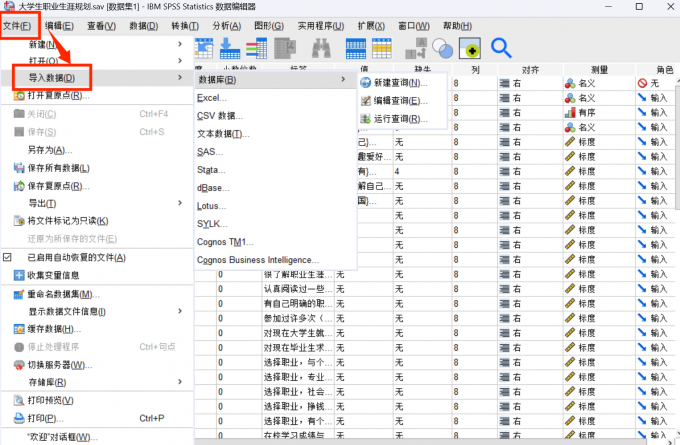
SPSS怎么绘制柱状图 SPSS图表编辑器使用技巧
由于数据分析领域经常需要庞大的数据样本,所以将数据图像化便是其中的一项重要任务。因此绘制数据分析图便成为了其中的关键操作。SPSS作为一款专业的数据分析软件,不仅可以用它来处理日常的各种数据分析内容,还能够完成数据图像的绘制和图表的编译。接下来给大家介绍SPSS怎么绘制柱状图,SPSS图表编辑器使用技巧的具体内容。...
阅读全文 >
-

SPSS显著性小于0.001的意义 SPSS显著性大于0.05怎么办
在使用SPSS软件进行数据分析工作的过程中,得到的显著性水平分析结果具有极为重要的作用。它能够帮助我们衡量变量之间是否存在真实的关联,或者不同组别数据之间是否存在实质性的差异。今天我们就一起来探讨关于SPSS显著性小于0.001的意义,SPSS显著性大于0.05怎么办的问题。...
阅读全文 >
-
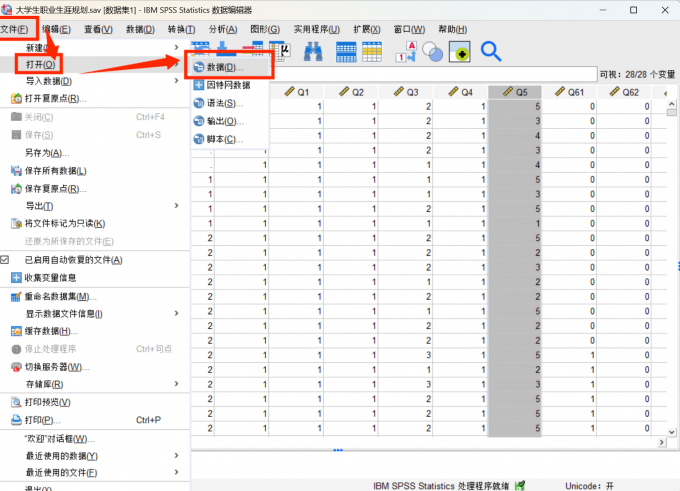
SPSS如何导入Excel数据 SPSS数据变量类型设置方法
Excel虽然也可以进行数据分析,但是在论文、科研、医学等领域,用SPSS会更有效率。例如我们需要做问卷分析、回归建模、显著性检验等科研统计,可以使用SPSS,功能会更专业。在功能的侧重方面,Excel适合数据整理与基础分析;而SPSS更适合科研统计。接下来给大家介绍SPSS如何导入Excel数据,SPSS数据变量类型设置方法的具体内容。...
阅读全文 >
-
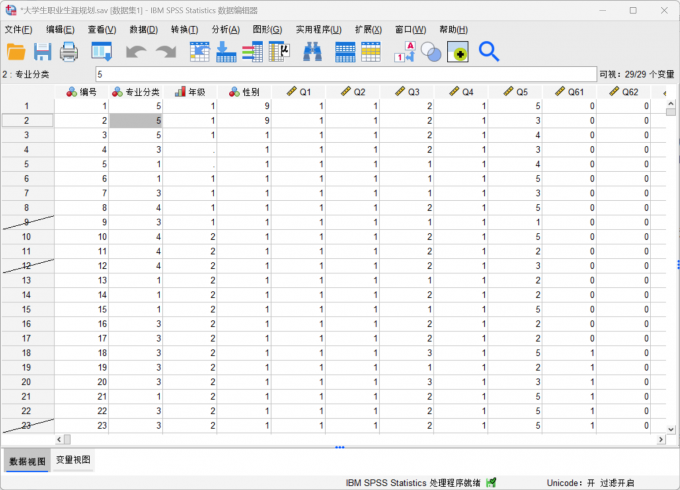
SPSS回归方程怎么做 SPSS回归方程怎么看
我们在进行数据分析时会经常遇到“回归方程”这个概念,这个概念在分析数据的趋势和走向中发挥了重要作用,同时可以对数据的未来发展方向进行研判,而回归方程就是将抽象的趋势与数学连接起来的方程式。在制作回归方程时,一款好用的软件是不可缺少的,下面以数据分析软件SPSS为例,给大家介绍SPSS回归方程怎么做 ,SPSS回归方程怎么看的相关内容...
阅读全文 >
-